Baru-baru ini salah satu pembaca kami bertanya apakah mungkin menghentikan WordPress menimpa kode khusus di file .htaccess Anda?
WordPress bersama dengan beberapa plugin menambahkan pengaturan khusus ke file konfigurasi .htaccess. Jika Anda telah menambahkan kode kustom Anda sendiri ke .htaccess, Anda mungkin khawatir kode itu akan ditimpa atau dihapus.
Pada artikel ini, kami akan menunjukkan cara menghentikan WordPress menimpa file .htaccess.
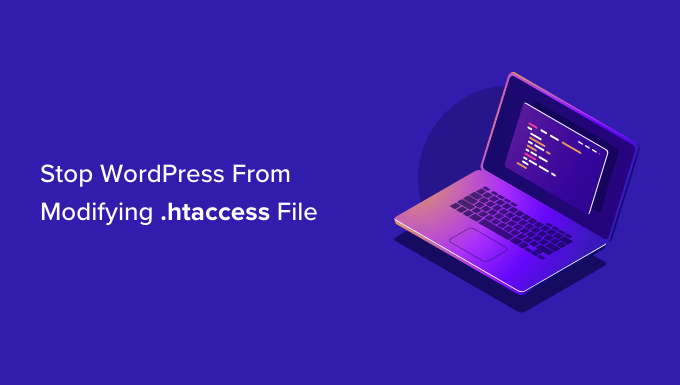
Mengapa WordPress Menimpa File .htaccess?
Milikmu .htaccess file adalah file konfigurasi yang kuat yang menyimpan pengaturan penting tentang Anda situs WordPress. Ini berisi aturan yang memberi tahu server hosting Anda cara menangani situs Anda.
WordPress menggunakan file .htaccess untuk menyimpan pengaturan permalink-nya. Setiap kali Anda mengubah atau buat ulang permalink AndaWordPress akan secara otomatis menimpa pengaturan lama di .htaccess dengan pengaturan baru.
Beberapa plugin WordPress juga menyimpan pengaturannya di .htaccess. Misalnya, Cache Total W3 plugin akan memodifikasi file .htaccess Anda untuk mengonfigurasi alat caching dan pengoptimalan yang merupakan bagian dari plugin.
Terakhir, Anda bisa membuatnya sendiri perubahan khusus ke .htacess untuk mengontrol cara kerja situs web Anda. Misalnya, Anda dapat menambahkan aturan khusus ke file yang melindungi area admin Anda, mengamankan situs Anda dari peretas, mengatur pengalihan, mencekal alamat IP yang mencurigakan, dan banyak lagi.
Beberapa pengguna khawatir bahwa jika mereka menambahkan aturan khusus mereka sendiri ke .htaccess, aturan tersebut dapat dihapus saat WordPress menimpa file dengan pengaturan baru. Pengguna lain lebih suka mengkonfigurasi .htaccess secara manual dan tidak membiarkan WordPress menulisnya sama sekali.
Karena itu, mari kita lihat cara menghentikan WordPress menimpa file .htaccess Anda. Cukup gunakan tautan cepat di bawah untuk melompat ke bagian yang Anda minati.
Cara Menghentikan WordPress Dari Timpa Aturan .htaccess Anda
Kabar baiknya adalah jika Anda memahami cara kerja file .htaccess, Anda dapat yakin bahwa aturan khusus Anda tidak akan ditimpa.
Itu karena area file yang akan diubah oleh WordPress atau plugin Anda ditandai dengan jelas. Cukup pastikan Anda tidak menambahkan kode ke area tersebut.
Jangan Ubah Kode Di Dalam Marker WordPress
Seperti yang kami katakan sebelumnya, WordPress menggunakan .htaccess untuk menyimpan pengaturan untuk sebuah URL ramah SEO struktur. Kode yang disimpan ke file akan ditimpa dan diperbarui secara otomatis setiap kali Anda mengubah pengaturan permalink Anda.
Seperti yang Anda lihat pada tangkapan layar di bawah, WordPress menyimpan informasi ini di antara dua penanda, # BEGIN WordPress dan # END WordPress.
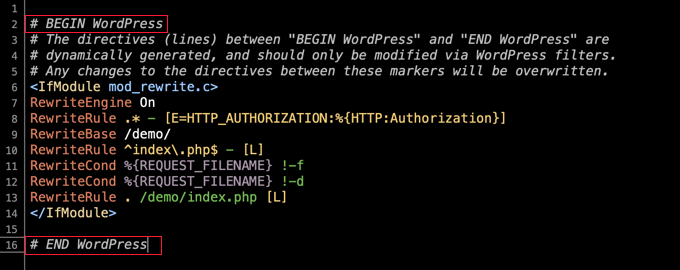
Perhatikan peringatan di dalam penanda tersebut:
Arahan (baris) antara “BEGIN WordPress” dan “END WordPress” dihasilkan secara dinamis, dan hanya boleh dimodifikasi melalui filter WordPress. Setiap perubahan pada arahan di antara penanda ini akan ditimpa.
Ini berarti WordPress tidak akan menimpa atau mengubah kode apa pun yang Anda tambahkan di luar penanda ini. Pengguna biasanya menambahkan kode khusus mereka ke bagian atas file, di atas penanda # BEGIN WordPress.
Jangan Ubah Kode Di Dalam Penanda Plugin Anda
Ketika sebuah plugin menyimpan pengaturannya ke .htaccess, itu juga menempatkannya di antara penanda yang terlihat seperti # BEGIN Plugin dan # END Plugin.
Misalnya, jika Anda instal dan atur plugin W3 Total Cache untuk meningkatkan kecepatan dan kinerja situs web Anda, maka itu akan menambahkan aturan ke .htaccess antara # BEGIN Cache Browser W3TC dan # END penanda Cache Browser W3TC.
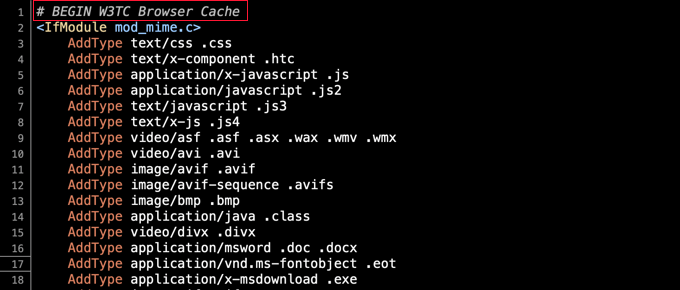
Aturan ini akan ditimpa setiap kali Anda mengubah pengaturan plugin, jadi Anda harus berhati-hati untuk tidak menambahkan aturan .htaccess kustom Anda sendiri di antara penanda tersebut.
Membuat Penanda untuk Kode Kustom Anda
Dalam kasus yang jarang terjadi, plugin yang berperilaku buruk dapat memodifikasi kode di luar penanda # BEGIN dan # END. Namun, biasanya tidak mengubah kode yang ditemukan di antara penanda yang digunakan oleh WordPress atau plugin lainnya.
Jika Anda khawatir tentang plugin yang berperilaku buruk menimpa kode Anda, Anda dapat menambahkan penanda Anda sendiri ke file .htaccess.
Misalnya, Anda dapat mengetik penanda # BEGIN MyCustomCode dan # END MyCustomCode di bagian atas file .htaccess, lalu menambahkan aturan khusus Anda sendiri di antara penanda tersebut.
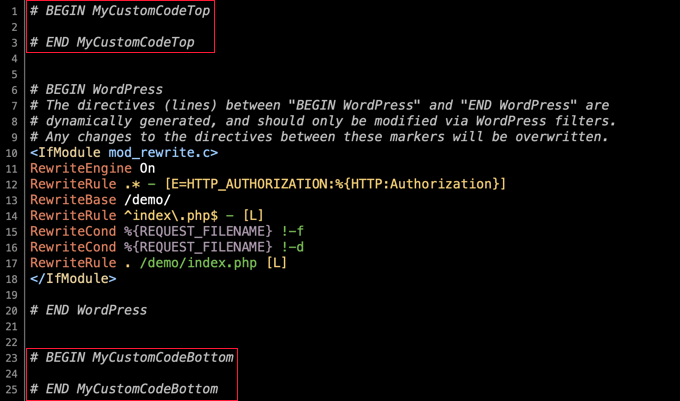
Jika Anda juga perlu menambahkan kode di akhir .htaccess, Anda dapat menambahkan kumpulan penanda yang berbeda di sana. Pastikan untuk memberi mereka nama yang berbeda. Misalnya, Anda dapat menggunakan ‘MyCustomCodeTop’ dan ‘MyCustomCodeBottom’.
Cara Menghentikan WordPress Dari Memodifikasi .htaccess
Sekarang setelah Anda memahami cara kerja .htaccess, Anda dapat yakin bahwa kode khusus Anda tidak akan ditimpa oleh WordPress atau plugin Anda.
Namun, beberapa pengembang dan pengguna tingkat lanjut ingin menghentikan WordPress membuat perubahan apa pun pada .htaccess.
Misalnya, mereka mungkin ingin membuat permalink dengan mengetikkan pengaturan secara manual ke dalam .htaccess. Dalam hal ini, mereka ingin menghindari konflik dengan menghentikan WordPress menyimpan pengaturan permalink-nya sendiri ke file.
Kami tidak menyarankan ini kecuali Anda tahu apa yang Anda lakukan, karena dapat menyebabkan konsekuensi yang tidak terduga. Namun, itu bisa dilakukan dengan mengubah izin file atau menggunakan kode.
Menghentikan WordPress Dari Mengubah .htaccess Menggunakan Izin File
Salah satu cara untuk menghentikan WordPress memodifikasi .htaccess adalah dengan membuat file hanya-baca. Untuk melakukan ini, Anda perlu mengubah izin file menggunakan file klien FTP atau pengelola file yang disediakan oleh Anda Penyedia hosting WordPress.
Anda akan menemukan file .htaccess di direktori root instalasi WordPress Anda. Selanjutnya, Anda harus mengklik kanan file tersebut dan memilih ‘Izin file’.
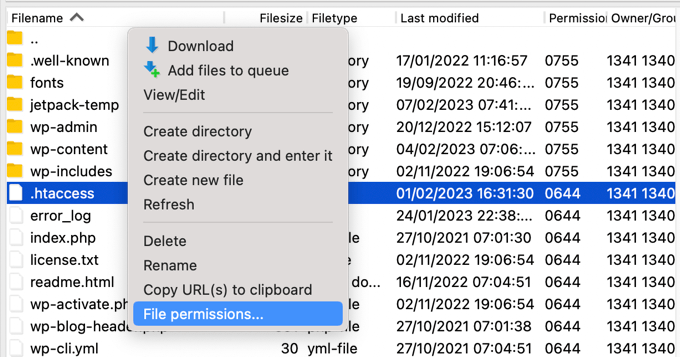
Ini akan menampilkan pop-up di mana Anda bisa mengubah atribut file.
Setelan default adalah 644, tetapi Anda dapat mengubahnya menjadi 444 dengan mengetik langsung ke kolom ‘Nilai numerik’ atau memastikan bahwa hanya kotak ‘Baca’ yang dicentang.
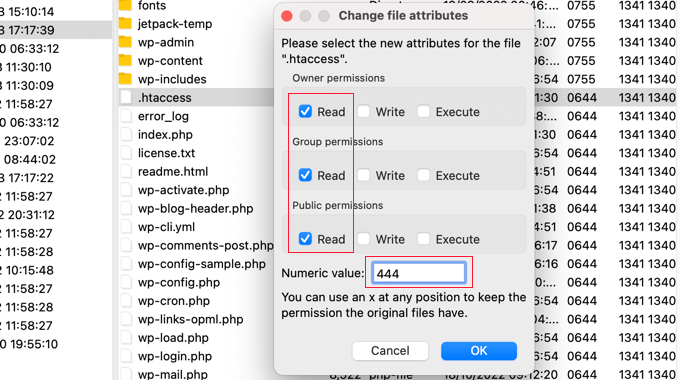
Setelah Anda mengklik tombol ‘OK’, file tersebut akan menjadi hanya-baca dan tidak dapat dimodifikasi.
Tentu saja, ini berarti Anda juga tidak dapat menulis ke file. Saat Anda ingin melakukan perubahan, Anda perlu mengatur sementara izin file kembali ke 644.
Menghentikan WordPress Dari Mengubah .htaccess Menggunakan Kode
Solusi lain adalah dengan menggunakan cuplikan kode yang memungkinkan WordPress untuk tidak menulis ke file .htaccess. Ini berguna jika Anda ingin menghentikan WordPress dari memodifikasi .htaccess tanpa memblokir plugin Anda.
Catatan: Mengedit file inti WordPress apa pun bisa berbahaya. Bahkan kesalahan kecil dapat menyebabkan kesalahan besar di situs Anda. Itu sebabnya kami hanya merekomendasikan metode ini untuk pengguna tingkat lanjut.
Cukup tambahkan cuplikan kode berikut di akhir file wp-config.php Anda. Jika Anda memerlukan bantuan, silakan merujuk ke panduan kami di cara mengedit file wp-config.php di WordPress.
add_filter(‘got_rewrite’, ‘__return_false’);
Setelah Anda selesai melakukannya, WordPress tidak akan lagi menulis ke file .htaccess.
Pesan Kesalahan Ditampilkan Saat WordPress Tidak Dapat Mengubah .htaccess
Jika Anda mencoba mengubah pengaturan permalink Anda saat .htaccess diatur ke read-only, maka pesan kesalahan akan ditampilkan.
Di bagian atas Pengaturan »Permalink halaman, Anda akan melihat pesan ‘Anda harus memperbarui file .htaccess Anda sekarang.’
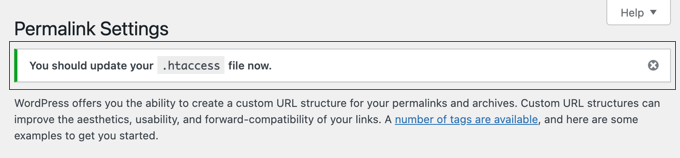
Ini memberi tahu Anda bahwa WordPress tidak dapat memodifikasi file .htaccess.
Biasanya, ini yang Anda inginkan. Namun, jika Anda ingin menambahkan pengaturan permalink WordPress ke .htaccess, Anda harus melakukannya secara manual.
Di bagian bawah Pengaturan ≫ Permalinks halaman, Anda akan melihat pesan kesalahan lain yang mengatakan bahwa file .htaccess Anda tidak dapat ditulisi. Di bawahnya, Anda akan melihat aturan yang perlu ditambahkan ke .htaccess.
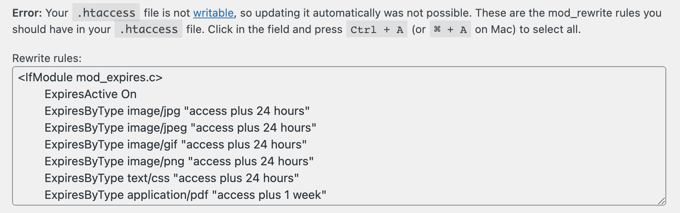
Jika Anda ingin menambahkan pengaturan tersebut, Anda perlu mengubah sementara izin file .htaccess kembali ke 644 agar dapat diedit. Setelah itu, Anda harus menempelkan aturan di antara penanda BEGIN dan END file WordPress, menggantikan kode yang sudah ada.
Setelah selesai, cukup atur nilainya kembali ke 444 dan simpan file. Ini sekali lagi tidak akan dapat ditulis.
Kami harap tutorial ini membantu Anda mempelajari cara menghentikan WordPress menimpa file .htaccess. Anda mungkin juga ingin belajar cara menambahkan notifikasi push di wordpress dan periksa daftar pakar kami plugin dan alat SEO WordPress terbaik.
Jika Anda menyukai artikel ini, silakan berlangganan ke kami Saluran Youtube untuk tutorial video WordPress. Anda juga dapat menemukan kami di Twitter Dan Facebook.
.



